Integrar Zoho Books con PayPal
PayPal es una solución integral de pagos en línea que permite cobrar pagos de forma segura de tus clientes.
Al integrar PayPal con Zoho Books, es posible recibir pagos utilizando múltiples métodos de pago y monedas, configurar cuentas bancarias y tarjetas vinculadas a PayPal para obtener feeds, coincidir y conciliar transacciones. También permite rastrear los pagos recibidos a través de PayPal mediante informes y cuentas de compensación.
Notas:
- Estás viendo el documento de ayuda para la integración mejorada de PayPal. Si has habilitado la integración antes del 30 de junio de 2024, actualiza a la última versión convirtiendo tu cuenta PayPal Personal en una cuenta Business. La antigua integración se suspenderá pronto.
- Las integraciones de PayPal Payflow y Payments Pro están obsoletas y están disponibles solo para los usuarios existentes en Zoho Books.
Métodos de pago
Tus clientes pueden hacer pagos utilizando una gama de métodos de pago como tarjetas, BNPL y Venmo.
Tarjetas
PayPal permite a tus clientes dividir pagos entre múltiples tarjetas de crédito o débito, eligiendo cantidades específicas para cada uno. PayPal admite tarjetas VISA, Mastercard, Amex, Discover, JCB y UnionPay.
Cómpralo ya, paga más tarde (BNPL)
PayPal ofrece opciones de pago que ofrecen una línea de crédito a través de la cual tus clientes pueden comprar ahora y pagar más tarde. Puedes permitir que tus clientes te paguen a través de dos opciones BNPL: Soporta dos opciones BNPL: PayPal Credit y Pay Later.
Venmo
Venmo es una solución de pago peer-to-peer que tus clientes de los Estados Unidos pueden utilizar para hacer pagos en dólares estadounidenses fácilmente.
Notas: Los cargos por transacción son aplicables de acuerdo con la política de precios de PayPal. Zoho no cobra ninguna tarifa adicional.
Configurar PayPal
Para configurar PayPal en Zoho Books, debes tener una cuenta PayPal Business. Si no tienes una cuenta, puedes crear una desde Zoho Books y proceder con la integración.
Para configurar la integración:
- Dirígete a Configuración y selecciona Portales de pago bajo Pagos en Línea.
- Haz clic en Configurar ahora junto a PayPal.
- Serás redirigido al portal PayPal. Ingresa tu ID de correo electrónico y selecciona tu país o región, y haz clic en Siguiente.
- Introduce tu contraseña y haz clic en Iniciar sesión.
Tu organización estará integrada, y serás redirigido de nuevo a Zoho Books. Aquí, puedes ver detalles de tu integración como el estado de la cuenta, el ID de comerciante y las cuentas bancarias para rastrear los pagos. De forma predeterminada, la cuenta de compensación PayPal está configurada, pero puedes editarla en cualquier momento.
Notas: La integración en Zoho Books estará en estado de deshabilitado si tu cuenta PayPal está inactiva o no verificada. Una vez activa y verificada, se actualizará como activa.
Recaudar pagos de cliente
Habilitar opciones de pago
Después de configurar la integración en Zoho Books, habilita PayPal como opción de pago en facturas para recibir pagos.
Para habilitar:
Dirígete al módulo Facturas.
Crea una nueva factura con los detalles necesarios o haz clic en Editar en la factura en particular.
Desplázate hasta la parte inferior de la página y selecciona PayPal como opción de pago.

Notas: Si tienes varias pasarelas de pago seleccionadas bajo opciones de pago, la pasarela de pago que se configuró por última vez se utilizará para recibir pagos.
- Haz clic en Guardar.
Recibir pagos de clientes
Después de haber habilitado PayPal como opción de pago, puedes comenzar a recibir pagos al cliente a través del enlace compartido o el portal del cliente.
Para realizar pagos, el cliente tendrá que:
Ver la factura desde el portal del cliente o correo electrónico.
Hacer clic en el botón Pagar ahora.
Seleccionar el método de pago preferido, PayPal o Venmo.
- PayPal: el cliente será redirigido a la página de pago de PayPal, donde podrá elegir tarjetas o crédito PayPal.
- Venmo: el cliente debe escanear la QR generada utilizando la aplicación Venmo.
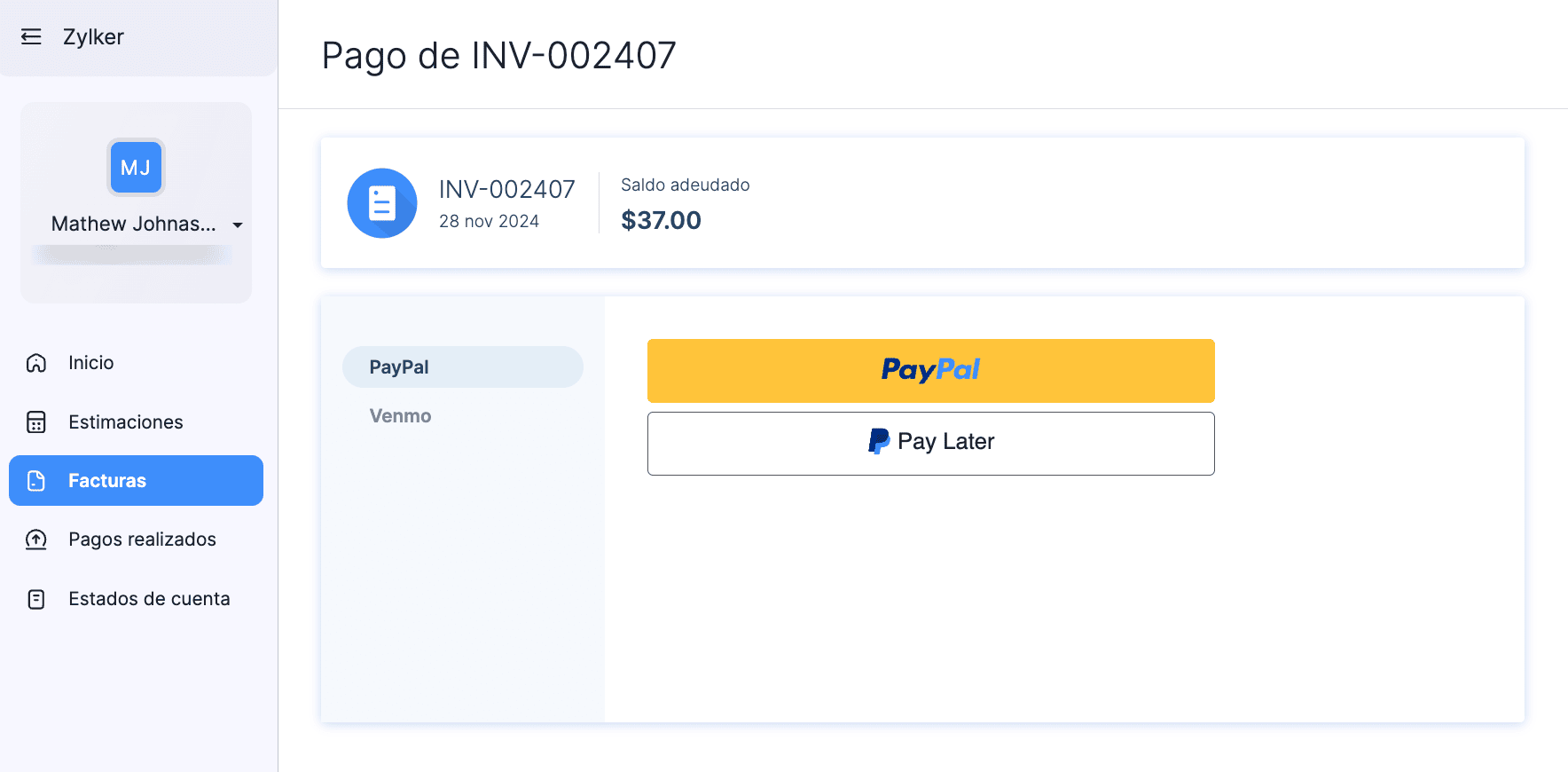
Introducir las credenciales requeridas en la ventana emergente que aparece.
Perspectiva: Los clientes pueden verificar los elementos de la línea antes de realizar el pago en la página de pago de PayPal. Esta opción no está disponible para pagos parciales.
- Hacer clic en Pagar para completar el pago.
Una vez realizado el pago, se registrará instantáneamente en Zoho Books.
Notas: Solo las integraciones activas pueden recibir pagos a través de la integración PayPal. La integración de PayPal estará activa solo cuando se verifique la cuenta PayPal y se haya procesado una transacción en los últimos 12 meses.
Configurar fuentes bancarias
Los pagos de Zoho Books recibidos a través de PayPal se rastrean bajo la cuenta de compensación de PayPal (o una cuenta que seleccione). Además, es posible conectar una cuenta PayPal para obtener feeds, emparejar y categorizar transacciones desde las cuentas bancarias o tarjetas de crédito vinculadas con PayPal.
Para conectar:
- Dirígete al módulo de Banca.
- Haz clic en Conectar banco / tarjeta de crédito.
- Selecciona PayPal de entre los bancos listados.
- Haz clic en Cuenta bancaria o Tarjeta de crédito.
- Si has seleccionado una cuenta bancaria, haz clic en Sí, Configurar cuenta bancaria.
- Si has seleccionado la tarjeta de crédito, haz clic en Sí, Configurar tarjeta de crédito.
- Introduce tus credenciales en la página de PayPal redirigida e inicia sesión.
Las transacciones desde tu cuenta PayPal se reflejarán en Zoho Books.
Notas: Para desactivar las feeds bancarias, ve a Banca > PayPal > Configuración > Desactivar feeds. Puedes activar los feeds en cualquier momento que desee.
Editar la integración
Puedes cambiar la cuenta desde la cual rastreas los pagos recibidos desde PayPal.
Para cambiar la cuenta:
Ve a Configuración y selecciona Portales de pago bajo Pagos en Línea.
Haz clic en Ver detalles cerca de PayPal. En la página siguiente, haz clic en el icono Editar junto a la Cuenta para realizar el seguimiento de las transacciones.
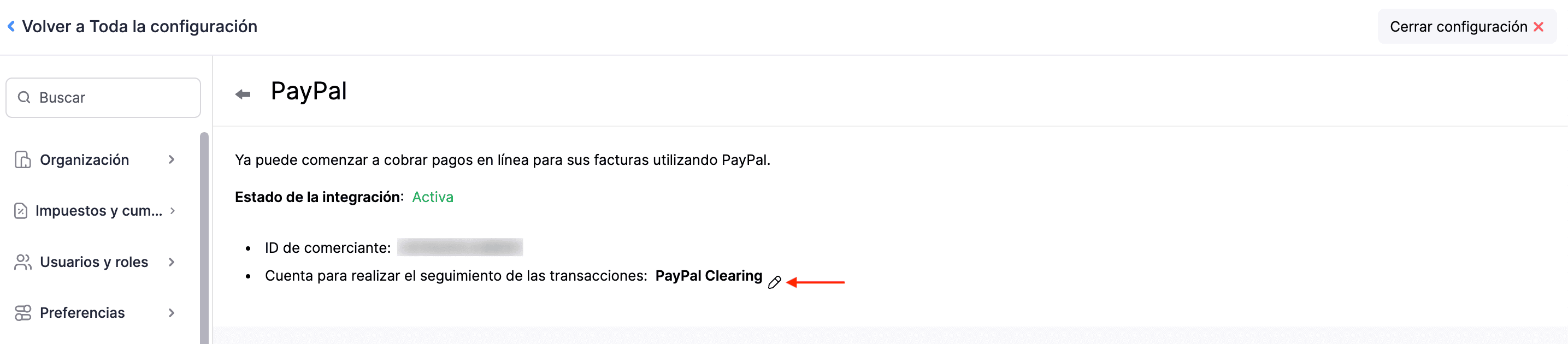
Selecciona la cuenta desde la cual deseas rastrear los pagos en el menú desplegable.
Haz clic en Guardar.
La cuenta se actualizará.
Eliminar la integración
Si ya no deseas utilizar esta integración, puedes eliminarla después de desmarcar PayPal como opción de pago en facturas impagadas.
Advertencia: PayPal está habilitado automáticamente en todas sus aplicaciones Zoho Finance, por lo que desactivarlo en una aplicación lo desactivará en todas las demás aplicaciones.
Para eliminar:
- Ve a Configuración y selecciona Portales de pago bajo Pagos en Línea.
- Haz clic en el icono Eliminar situado junto a PayPal.
- Haz clic en OK para confirmar y eliminar.
PayPal estará deshabilitado en Zoho Books.
Perspectiva: Eliminar la integración no desactivará los feeds bancarios.


 Yes
Yes